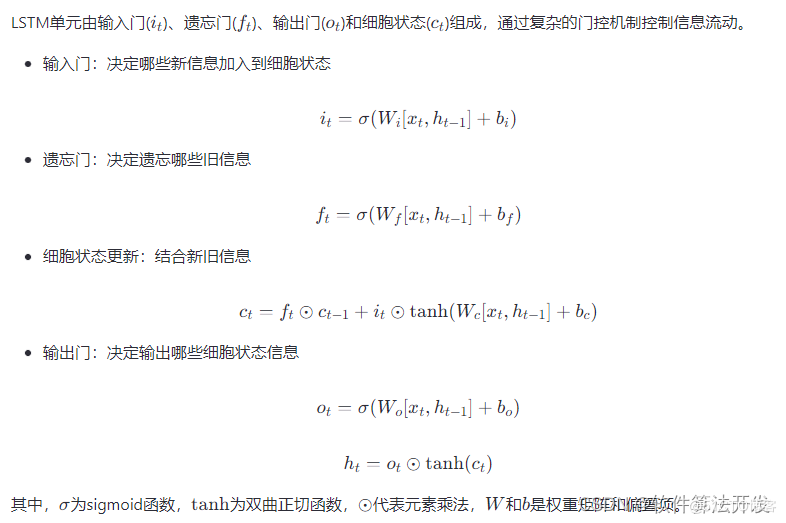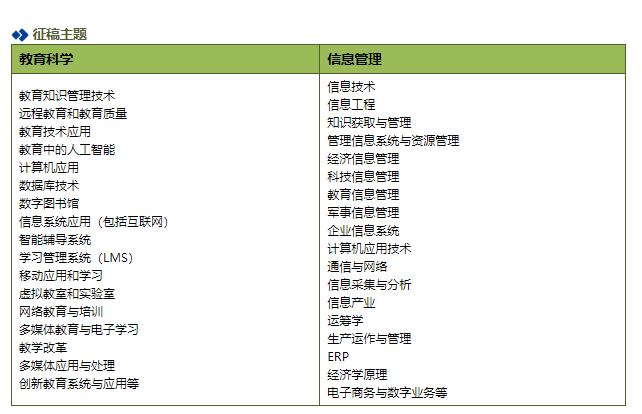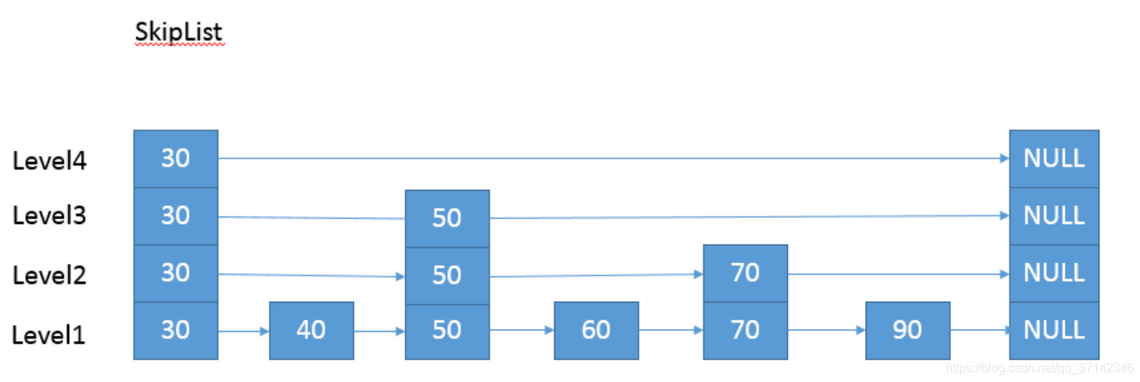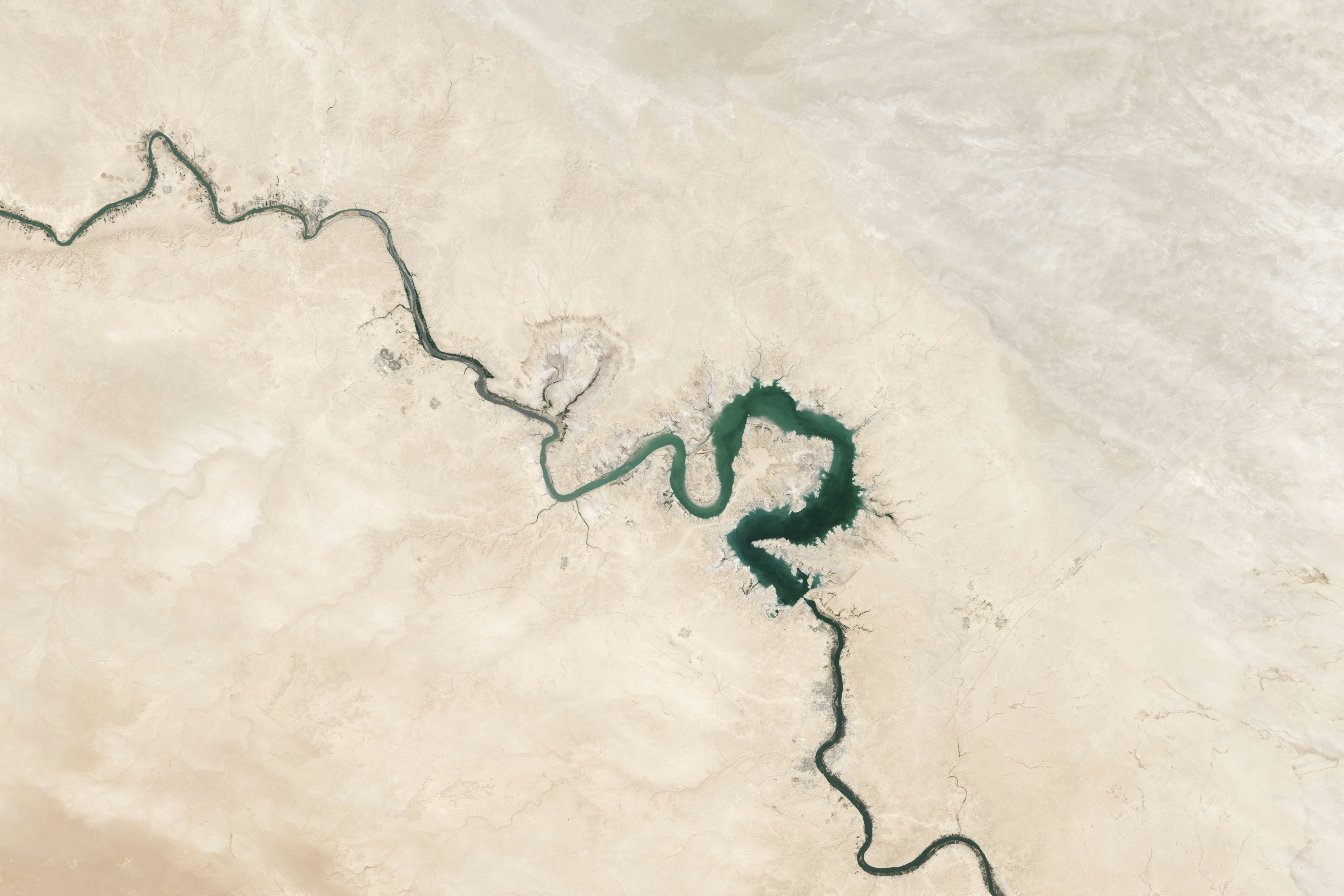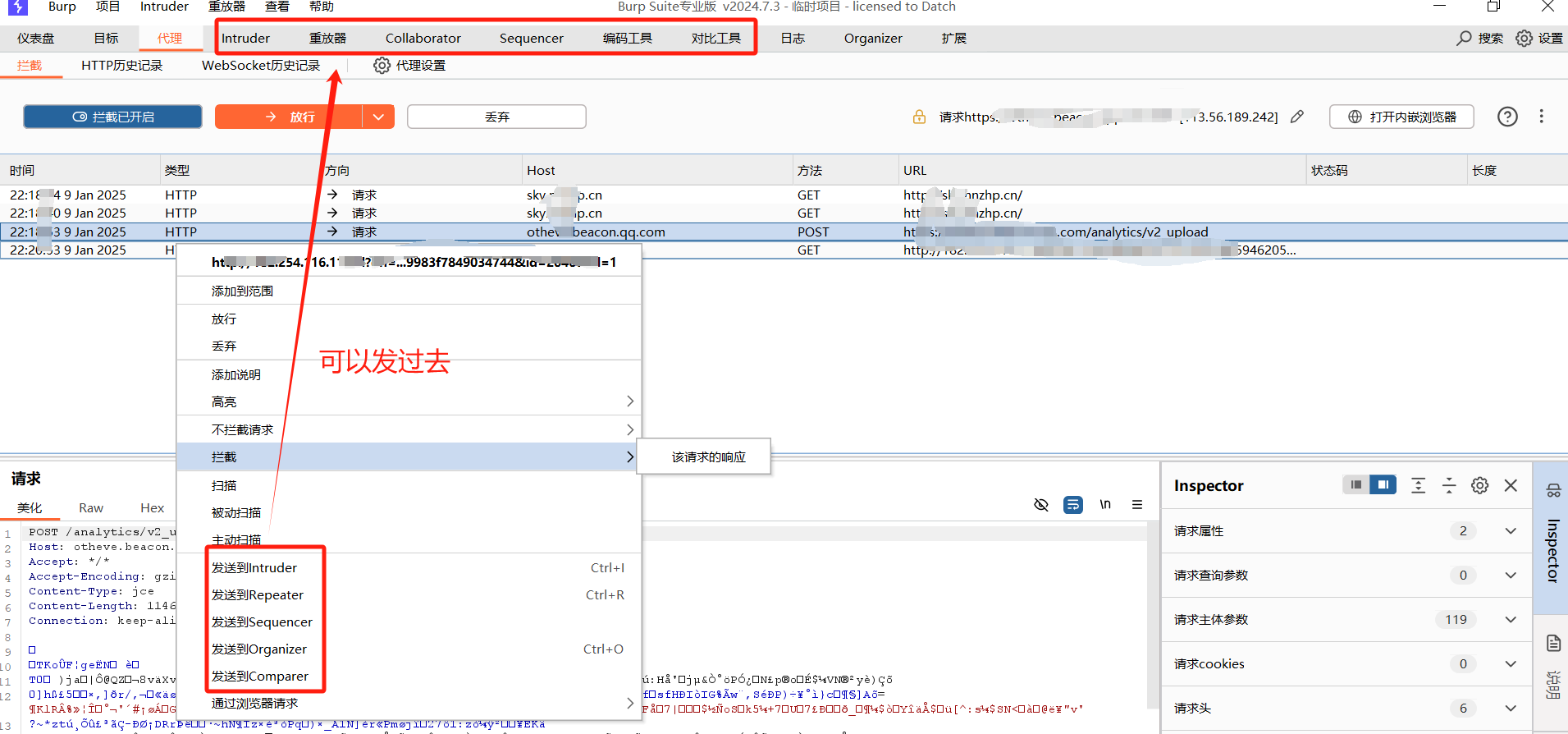1、公开查询设置页面说明
创建的流程为:问卷 -> 设置 -> 公开查询设置 -> 新增查询页面
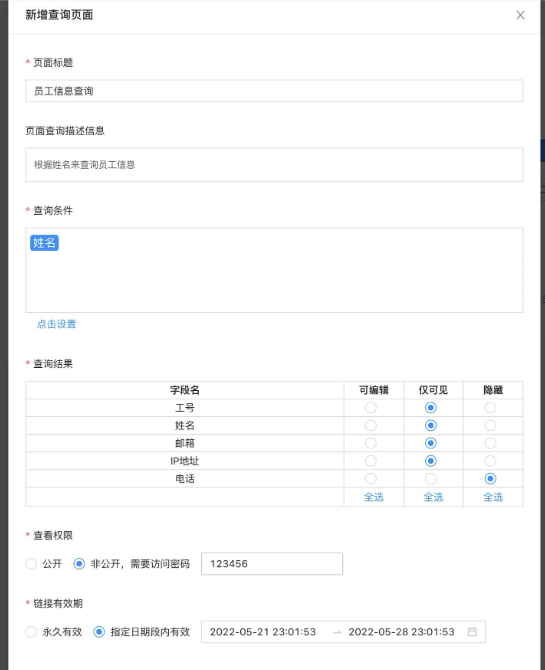
- 页面标题,设置查询页面的标题
- 页面查询描述信息,设置查询页面的描述
- 查询条件,点击设置可以选择多个查询条件,必须满足所有的查询条件才能输出结果
- 查询结果,可以控制每一个字段的权限,目前支持三种模式
- 可编辑,可以在查询结果里面修改该字段
- 仅可见,该字段在查询结果里面只读
- 隐藏,该字段不会再查询结果里面显示
- 查看权限,可以添加密码,这样在查询表单里面只有输入正确的密码才会显示结果
- 链接有效期,该查询链接只有在该时间段内才能打开
2、公开查询数据需要签名确认
:::warning 如何添加签名? 通过 Excel 导入数据创建完公开查询表单,我们想让查询的人签名确认表单数据,可以做到吗?
当然没问题,使用卷王可以很容易做到。 :::
- 首先我们进入到问卷编辑页面,可以看到导入的问题,此时我们点击或者拖拽将问题添加或者插入到问卷里面。
- 然后呢,点开公开查询设置页面,在查询结果列里面我们可以看到刚才添加的签名题
- 设置签名题为可编辑的
- 开启公开查询,此时查询的人就可以在查询结果里面签名确认了
3、如何通过 url 参数来公开查询
如何直接通过链接查询而无需手动输入查询条件? 有的时候我们不想让用户手动输入查询条件,用户直接点击链接就能获取自己的信息。
卷王提供了这个功能~
只需要链接后面添加参数就可以了,支持多个参数,参数名为问题的id,参数值为具体的值。